|
CLIENTI
L’Archivio Clienti offre la possibilitÓ di gestire l’anagrafica dei clienti ed una serie di funzioni ad essi associate.
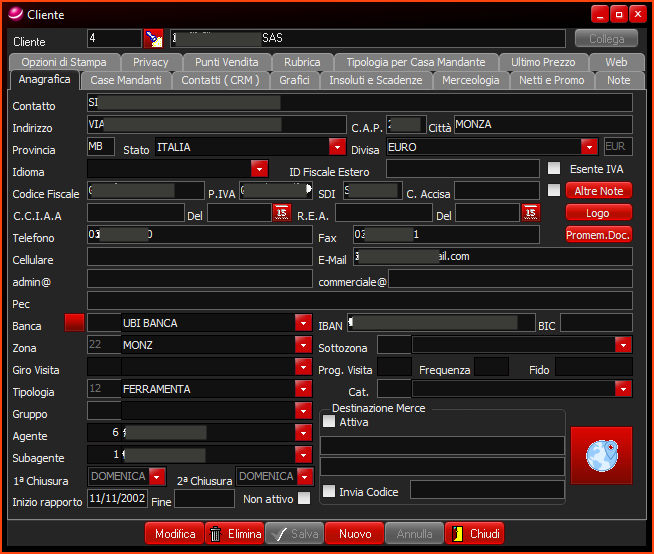
Nella scheda sono presenti i campi per l'inserimento dei dati generali di ciascun cliente (Cliente/Contatto/Indirizzo), quelli per l'inserimento di informazioni commerciali quali Banca, Fido ecc. e quelli per l'inserimento delle informazioni circa la destinazione della merce.
Per inserire un nuovo Cliente:
•Dal menu Archivi selezionare la voce Clienti oppure premere il tasto F3 oppure ancora, fare clic sul pulsante  sulla barra degli strumenti. sulla barra degli strumenti.
•Nella scheda Anagrafica fare clic sul pulsante Nuovo.
•Procedere all'inserimento dei dati negli appositi campi. Per scegliere una Banca fare clic sul men¨ a discesa ed eventualmente utilizzare il pulsante  accanto alla voce per perfezionare la ricerca. Se la banca non Ŕ presente nell'Archivio procedere all'inserimento tramite l'apposita sezione Banche presente in Archivi. Per inserire i dati relativi a Zona, Sottozona, Gruppo, Tipologia e Divisa monetaria utilizzare i relativi elenchi a discesa ed eventualmente aggiungere nuove voci mediante il men¨ Tabelle. accanto alla voce per perfezionare la ricerca. Se la banca non Ŕ presente nell'Archivio procedere all'inserimento tramite l'apposita sezione Banche presente in Archivi. Per inserire i dati relativi a Zona, Sottozona, Gruppo, Tipologia e Divisa monetaria utilizzare i relativi elenchi a discesa ed eventualmente aggiungere nuove voci mediante il men¨ Tabelle.
•Dopo l'inserimento dei dati fare clic su Salva
Per Modificare o Eliminare i dati di un Cliente:
•Dal menu Archivi selezionare la voce Clienti.
•Fare clic sul pulsante Cerca  . .
Ci sono diversi modi per la ricerca cliente:
•Dal menu Archivi selezionare la voce Clienti oppure premere il tasto F3 oppure ancora, fare clic sul pulsante  sulla barra degli strumenti; sulla barra degli strumenti;
•Fare clic sul pulsante Cerca  ; ;
•fare clic su Trova  e poi sulla voce Trova testo per inserire le parole chiave contenute nel nominativo del cliente da ricercare; e poi sulla voce Trova testo per inserire le parole chiave contenute nel nominativo del cliente da ricercare;
•sulla voce Criteri di ricerca per effettuare una ricerca in base alle caratteristiche del Cliente;
•su una delle voci di Stampa per eseguire delle stampe.
•Confermare con OK.
Fare clic sul pulsante Modifica per variare i dati e confermare con Salva oppure sul pulsante Elimina per procedere all'eliminazione.
Di seguito, un riepilogo delle varie sottoschede e dei pulsanti presenti in questa finestra:
|
Contatti (CRM)
|
Consente di registrare la Data, la causale ed eventuali Note relative agli incontri con il Cliente.
|
|
Opzioni di Stampa
|
Attraverso il pulsante Default OutPut si pu˛ definire il tipo di uscita dei dati del Cliente: Stampante, Fax, o Allegato E-Mail; in quest'ultimo caso si pu˛ specificare l'estensione del file allegato EMF, RTF, JPG oppure TXT.
|
|
Logo
|
Nella scheda Ŕ anche possibile inserire un Logo che permette di assegnare a ciascun Cliente il proprio logo-immagine in vari formati, che verrÓ poi stampato sul modulo d’Ordine.
|
|
Merceologia
|
Consente di selezionare le categorie merceologiche trattate dal Cliente
|
|
Promem. Doc.
|
Permette di inserire delle note che appaiono alla creazione di un nuovo Ordine
|
|
Altre Note
|
Il pulsante apre un semplice editor di testo che permette di inserire commenti ed informazioni sul Cliente. Le note inserite potranno essere visualizzate durante la creazione di un documento e/o in fase di stampa.
|
|
Rubrica
|
Questa funzione permette di creare una rubrica con i dati dei soggetti collegati direttamente al Cliente.
|
|
Case Mandanti
|
La scheda permette di gestire gli sconti praticati dalla Casa Mandante al singolo Cliente.
|
|
Netti e Promo
|
La funzione permette di associare per un Cliente dei prezzi netti diversi per alcuni articoli o per determinate quantitÓ, rispetto ai prezzi di listino. Permette inoltre di poter applicare una data inizio e fine di uno o pi¨ articoli in promo.
|
|
Ultimo Prezzo
|
Crea un elenco che, per ogni articolo ordinato, visualizza la casa mandante, il codice, il prezzo unitario scontato, la quantitÓ ordinata, la Data dell'Ordine e gli Sconti praticati nell'ultimo Ordine effettuato dal Cliente.
|
|
Insoluti e Scadenze
|
La finestra contiene due schede: Tutte le Scadenze da incassare e Tutte le Scadenze non chiuse. La prima visualizza l'elenco delle Rate da incassare a cura dell'Agente, la seconda visualizza l'elenco completo delle Rate non ancora saldate.
|
|
Grafici
|
La funzione apre una finestra contenente diversi grafici statistici sull'ordinato e sul fatturato del Cliente selezionato. In alto a sinistra si trova una casella in cui inserire l'anno di riferimento delle statistiche. Sempre in alto si trovano quattro schede che consentono di visualizzare:
l'Istogramma che mette a confronto l'Ordinato o il Fatturato dell'anno selezionato con i due anni precedenti;
l'Ordinato e il Fatturato dell'anno selezionato suddiviso per Case Mandanti.
|
Articoli Correlati: Graduatoria Clienti
Vedi anche: Esportazione elenchi in Excel
|